Εάν μοιράζεστε έναν υπολογιστή και δεν θέλετε άλλους χρήστες να έχουν πρόσβαση σε συγκεκριμένες εφαρμογές, υπάρχει μια νέα δυνατότητα στα Windows 7 που σας επιτρέπει να τους αποκλείσετε. Σήμερα ρίχνουμε μια γρήγορη ματιά στον περιορισμό των προγραμμάτων στα οποία μπορούν να έχουν πρόσβαση άλλοι χρήστες χρησιμοποιώντας το AppLocker.
Σημείωση: Το AppLocker διατίθεται μόνο σε εκδόσεις Ultimate και Enterprise των Windows 7.
Χρησιμοποιώντας το AppLocker
Για να αποκτήσετε πρόσβαση στο πρόγραμμα επεξεργασίας πολιτικής ομάδας και να δημιουργήσετε κανόνες στο AppLocker, θα πρέπει να συνδεθείτε ως διαχειριστής. Κάντε κλικ στο Έναρξη και πληκτρολογήστε gpedit.msc στο πλαίσιο αναζήτησης και πατήστε Enter.
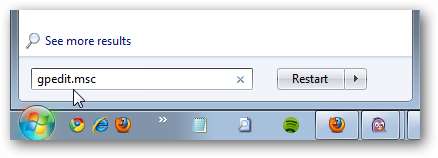
Στην περιοχή Τοπική πολιτική υπολογιστή, μεταβείτε στο Computer Configuration \ Windows Settings \ Security Settings \ Application Control Policies \ AppLocker.
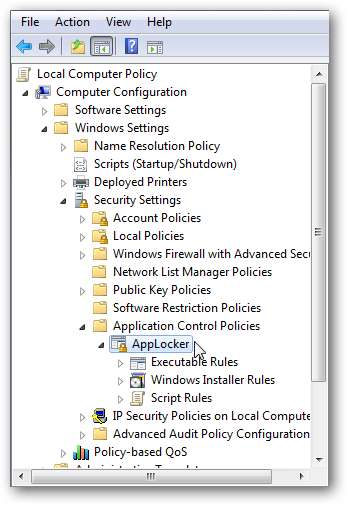
Τώρα θα δείτε τα συνολικά στοιχεία ελέγχου για τις εφαρμογές.
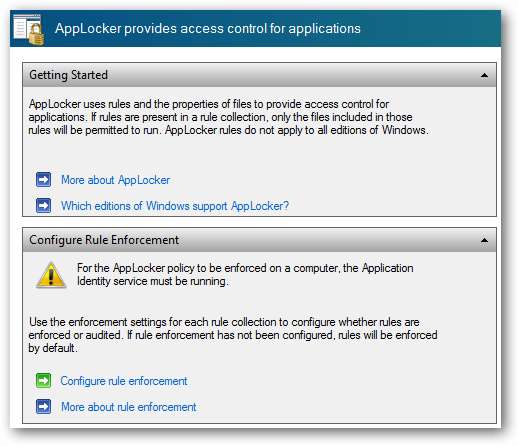
Στην ενότητα Configure Rule Enforcement κάντε κλικ στο Διαμορφώστε την εφαρμογή κανόνων Σύνδεσμος.
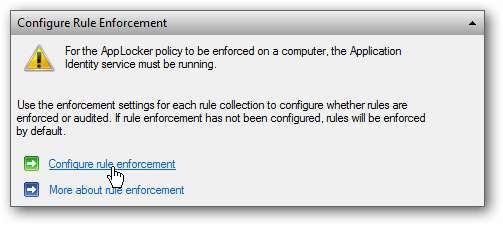
Τώρα στο AppLocker Properties επιλέξτε τα πλαίσια δίπλα Διαμορφωμένο στην ενότητα Εκτελέσιμοι κανόνες και, στη συνέχεια, κάντε κλικ στο Ok.
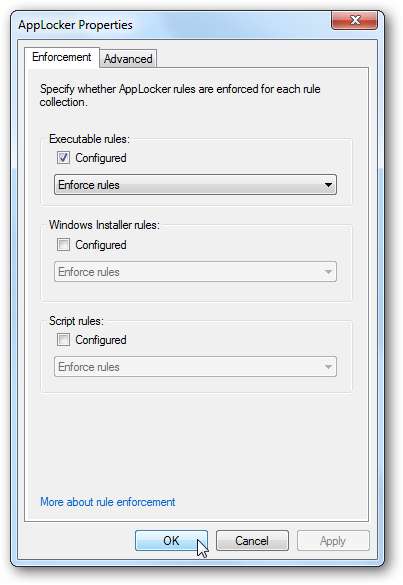
Αποκλεισμός εφαρμογών από την εκτέλεση
Σε αυτό το σενάριο, ο Τζακ χάνει χρόνο παίζοντας παιχνίδια όπως το Minesweeper και το Solitaire όταν θα έπρεπε να κάνει την εργασία του, οπότε πρόκειται να αποκλείσουμε όλα τα παιχνίδια. Αφού ολοκληρώσετε τα παραπάνω βήματα, στην ενότητα Επισκόπηση κάντε κλικ στο Εκτελέσιμοι κανόνες.

Δεδομένου ότι είναι η πρώτη φορά που αποκτάτε πρόσβαση στο AppLocker, δεν θα αναφέρονται κανόνες. Κάντε δεξί κλικ και επιλέξτε Δημιουργία νέου κανόνα…
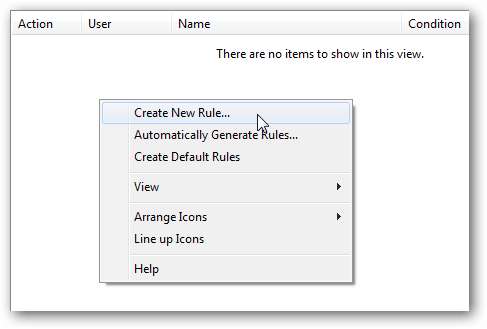
Αυτό ανοίγει τον οδηγό Δημιουργία εκτελέσιμων κανόνων και μπορείτε να επιλέξετε να μην εμφανίζεται η οθόνη εισαγωγής κατά την εκκίνηση για την επόμενη φορά που θα αποκτήσετε πρόσβαση σε αυτήν.

Επιλέξτε Δικαιώματα στην Ενέργεια, επιλέξτε Άρνηση.
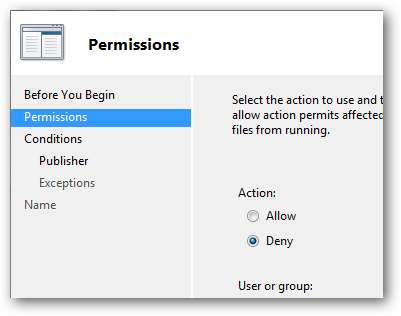
Προσθέστε τον χρήστη που θέλετε να αποκλείσετε, σε αυτήν την περίπτωση είναι ο Jack.
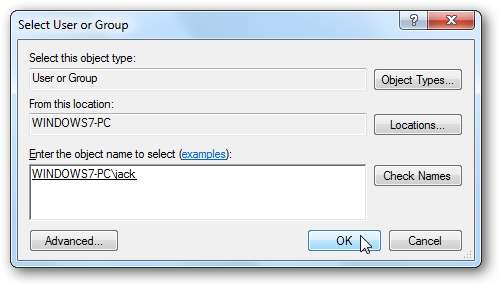
Αφού επιλέξετε την ενέργεια άρνησης και επιλέξετε τον χρήστη, συνεχίστε στο επόμενο βήμα.
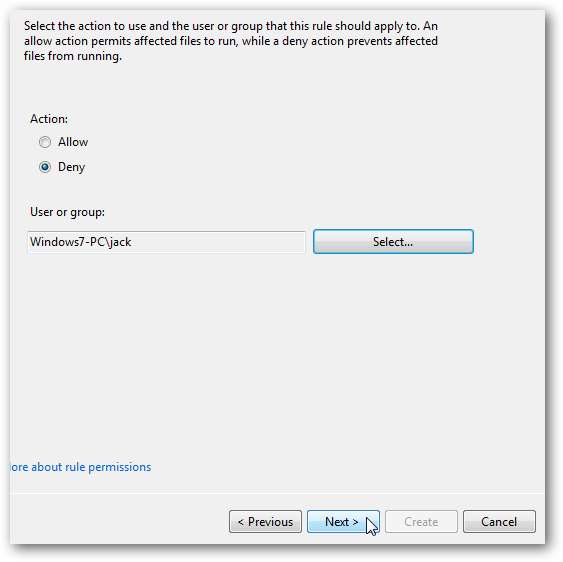
Στις συνθήκες μπορείτε να επιλέξετε από τον εκδότη, τη διαδρομή ή τον κατακερματισμό αρχείων. Δεν θέλουμε ο Τζακ να έχει πρόσβαση σε κανένα από τα παιχνίδια. οπότε θα επιλέξουμε Path.
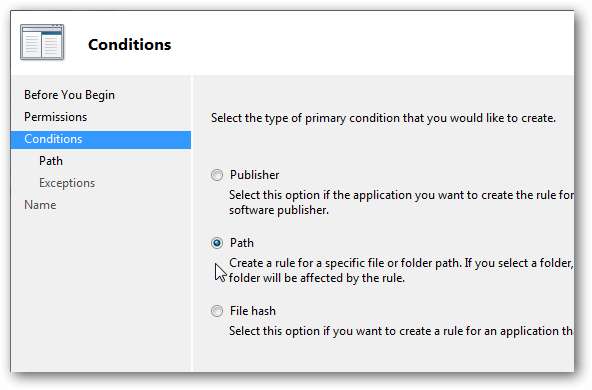
Κάντε κλικ στο Αναζήτηση φακέλων και επιλέξτε το φάκελο Microsoft Games.
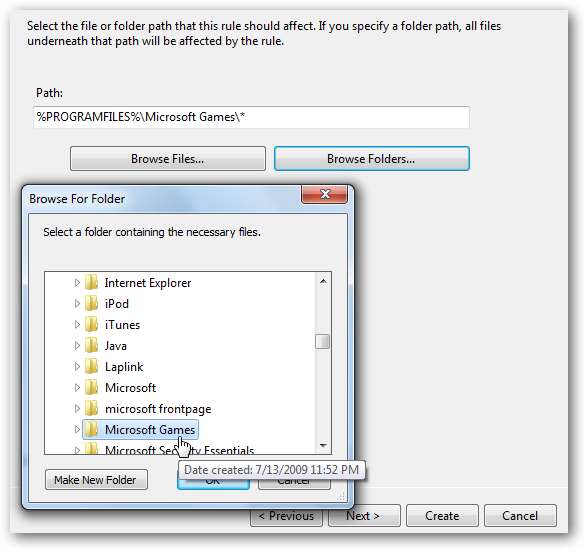
Στην επόμενη οθόνη θα μπορούσατε να προσθέσετε εξαιρέσεις όπως να επιτρέψετε ορισμένα αρχεία, αλλά επειδή αποκλείουμε ολόκληρο τον κατάλογο παιχνιδιών, θα μεταβούμε στην επόμενη οθόνη.
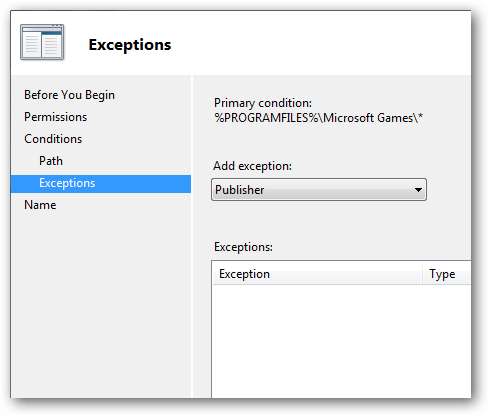
Εδώ μπορείτε να προσθέσετε μια περιγραφή στον κανόνα, ώστε να μπορείτε να το παρακολουθείτε εάν υπάρχουν διάφοροι κανόνες που έχουν διαμορφωθεί. Όταν όλα φαίνονται δεξιά κάντε κλικ στο Δημιουργία.
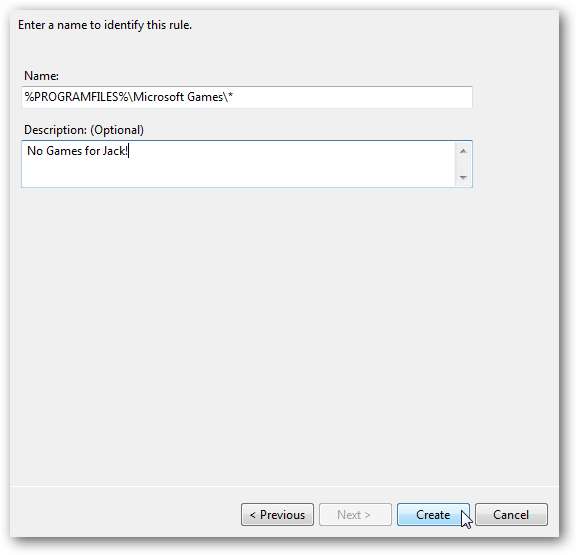
Εμφανίζεται ένα μήνυμα που λέει ότι δεν έχουν δημιουργηθεί ακόμη προεπιλεγμένοι κανόνες. Είναι σημαντικό να βεβαιωθείτε ότι έχουν δημιουργηθεί, οπότε κάντε κλικ στο Ναι σε αυτό το μήνυμα.
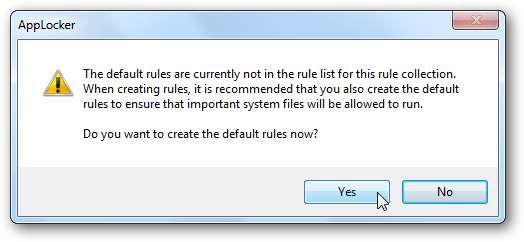
Τώρα θα δείτε τους προεπιλεγμένους κανόνες και ο νέος που δημιουργήσατε δείχνει ότι ο Jack δεν έχει πρόσβαση στον κατάλογο των Microsoft Games.
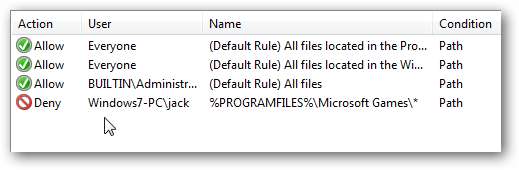
Αφού δημιουργήσετε τον κανόνα, βεβαιωθείτε και μεταβείτε στις υπηρεσίες και κάντε Αναγνώριση εφαρμογής έχει ξεκινήσει και ότι έχει ρυθμιστεί να ξεκινά αυτόματα, διαφορετικά οι κανόνες δεν θα λειτουργήσουν. Από προεπιλογή, αυτή η υπηρεσία δεν έχει ξεκινήσει, οπότε θα πρέπει να την ενεργοποιήσετε.
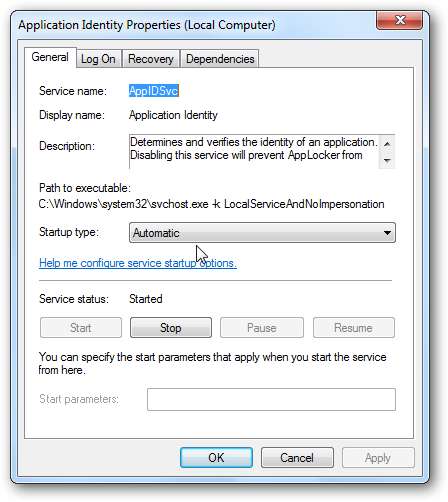
Τώρα, όταν ο Jack συνδέεται στον λογαριασμό χρήστη του και προσπαθεί να αποκτήσει πρόσβαση στα παιχνίδια, θα δει μόνο το ακόλουθο μήνυμα. Μόνο ένας διαχειριστής μπορεί να εισέλθει και να αλλάξει τον κανόνα.
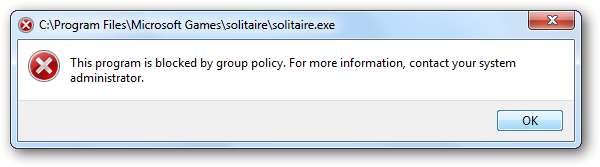
συμπέρασμα
Να είστε προσεκτικοί κατά τη διαμόρφωση των κανόνων και να ξεκινήσετε την υπηρεσία Identity Application μόνο αφού όλα φαίνονται σωστά. Διαφορετικά, έχετε τη δυνατότητα να κλειδώσετε τον εαυτό σας από όλες τις εφαρμογές, συμπεριλαμβανομένου του AppLocker. Το AppLocker είναι μια ισχυρή δυνατότητα που περιλαμβάνεται στα Windows 7 και σας δείξαμε έναν βασικό κανόνα, ώστε να μπορείτε να πάρετε μια ιδέα για το πώς λειτουργεί. Στο μέλλον θα ρίξουμε μια ματιά σε πιο πολύπλοκες εργασίες για να ολοκληρώσουμε και να αποκτήσουμε αυστηρό έλεγχο σε ποια προγράμματα έχει πρόσβαση κάθε χρήστης.







